Cách thay đổi hình nền trên iPhone theo thời gian trong ngày (2023)
Để thay đổi hình nền trên iPhone theo thời gian trong ngày, bạn có thể sử dụng kết hợp các chế độ Tập trung có sẵn và chế độ Tập trung tùy chỉnh của riêng bạn.
Trong cài đặt của mỗi chế độ, có một tùy chọn để tùy chỉnh hình nền cho cả Màn hình chính và Màn hình khóa, cho phép bạn thay đổi hình nền của điện thoại bằng cách chuyển chế độ Tập trung.
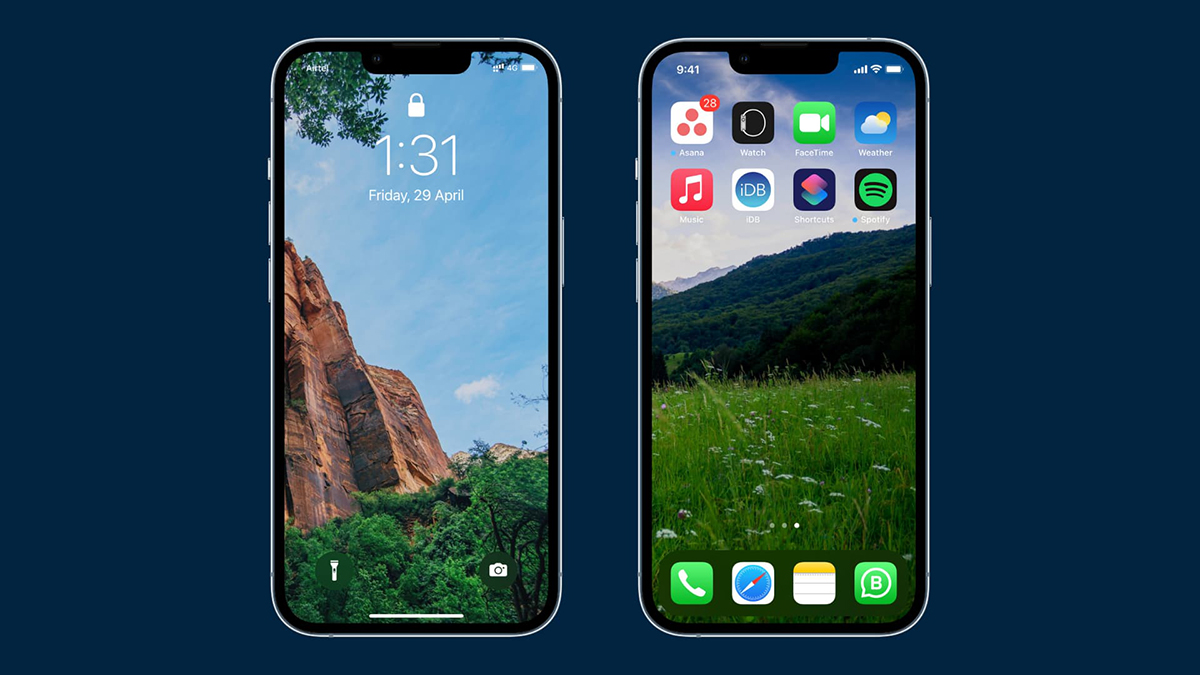
Cách thay đổi hình nền trên iPhone theo thời gian trong ngày bằng chế độ tập trung
Bước 1: Trên iPhone của bạn, mở Cài đặt và nhấn vào Tập trung. Trong ví dụ này sẽ sử dụng chế độ Cá nhân, Ngủ và Công việc, sau đó tạo thêm một chế độ riêng có tên là Buổi tối. Bạn cũng có thể tùy biến theo ý thích dựa trên những gợi ý trong bài viết này.
Bước 2: Nhấn vào Cá nhân (nếu không thấy bạn có thể ấn vào dấu + để xem thêm)
Bước 3: Nhấn vào Tùy chỉnh chế độ tập trung.
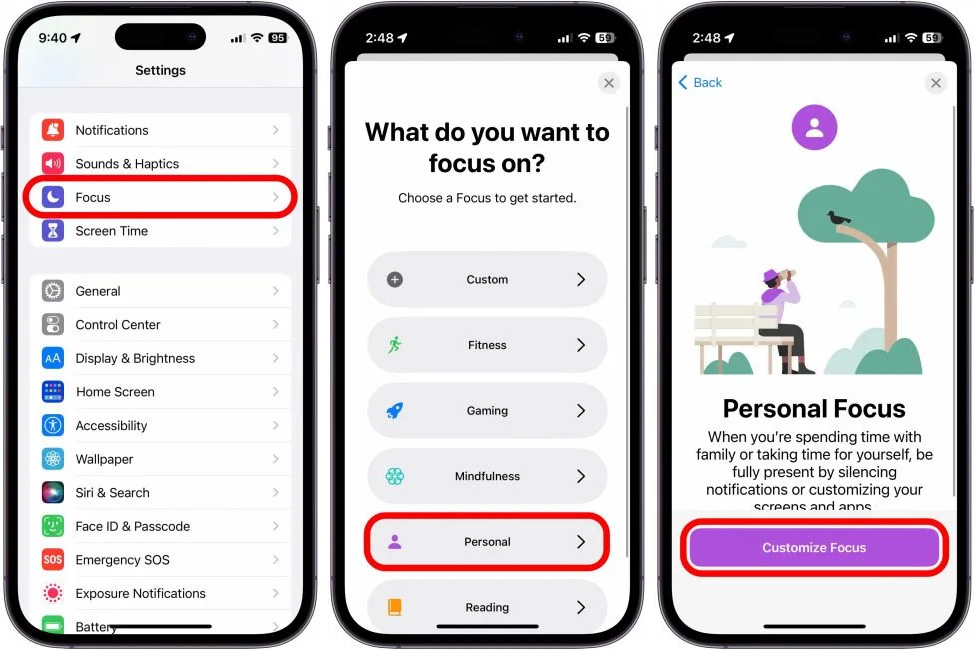
Bước 4: Chọn những người và ứng dụng bạn muốn nhận thông báo trong thời gian này trong ngày.
Bước 5: Tiếp theo, hãy sáng tạo và chọn hình nền bạn muốn cho cả Màn hình khóa và Màn hình chính.
Bạn có thể thử nghiệm với các hình nền cài sẵn của Apple, sử dụng ảnh của riêng bạn hoặc truy cập Google hoặc Pinterest để tìm các hình nền thú vị.
Bước 6: Khi đã ghép xong hình nền, chạm vào Thêm lịch biểu.
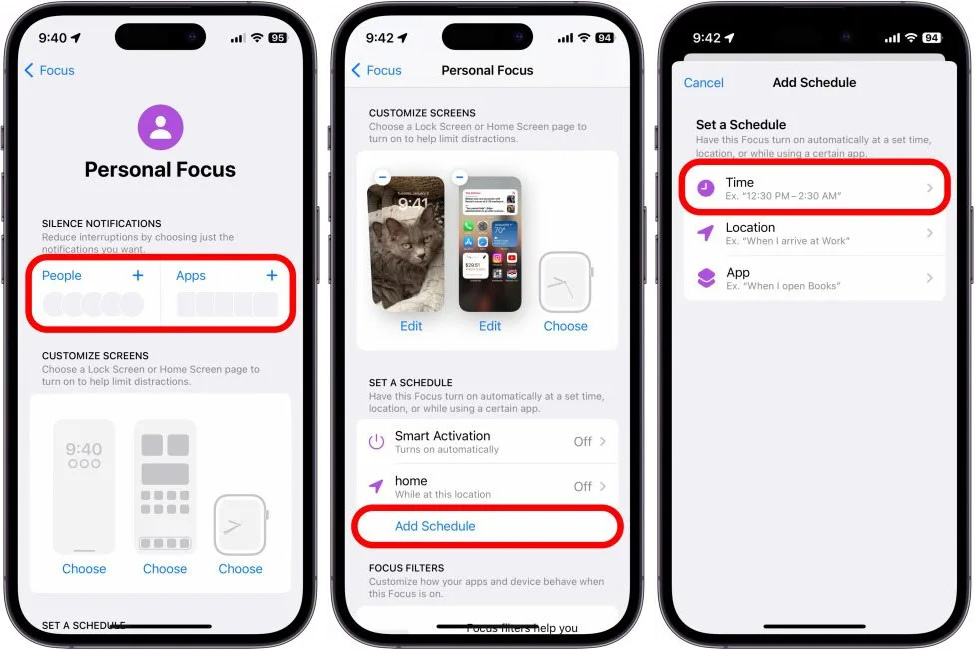
Bước 7: Chọn Thời gian.
Bước 8: Khi bạn hoàn tất việc tùy chỉnh thời gian, hãy nhấn vào Xong.
Bước 9: Và bây giờ bạn đã thiết lập chế độ tập trung đầu tiên của mình! Bây giờ, hãy quay lại cài đặt Tập trung và thiết lập Làm việc và Ngủ dựa trên lịch trình của riêng bạn, mỗi lịch trình đều có hình nền riêng. Chỉ cần lặp lại các bước trên cho từng chế độ Tập trung mà bạn muốn tùy chỉnh, chọn thời gian và ngày trong tuần mà bạn muốn kích hoạt các chế độ này.
Bước 10: Sau đó, để tạo chế độ Tập trung tùy chỉnh của riêng bạn, hãy nhấn vào Dấu cộng ở trên cùng bên phải.
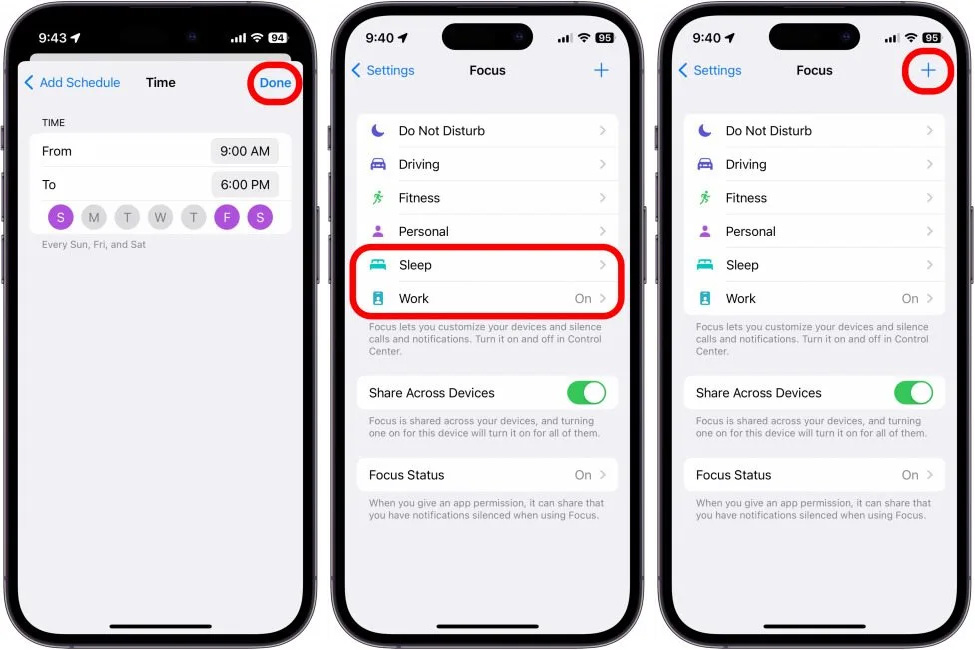
Bước 11: Nhấn vào Tùy chỉnh.
Bước 12: Đặt tên cho chế độ Tập trung của bạn, đồng thời chọn màu và biểu tượng đi kèm với tiêu điểm đó.
Bước 13: Nhấn vào Tùy chỉnh chế độ tập trung và bây giờ bạn có thể thiết lập chế độ này để bật sau giờ làm việc hoặc khi mặt trời lặn.
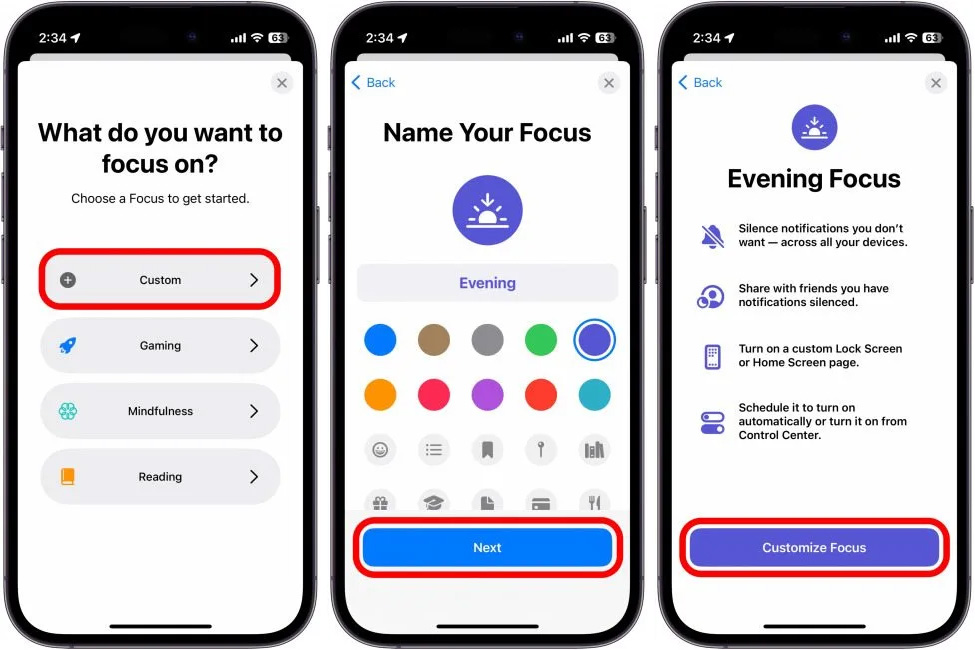
Giờ đây, bạn đã thiết lập các hình nền riêng lẻ tương ứng với cài đặt Tập trung của mình, bất cứ khi nào bạn chuyển sang và thoát khỏi chế độ Tập trung, hình nền của bạn sẽ thay đổi. Bằng cách đặt lịch cho từng chế độ, mỗi chế độ sẽ tự kích hoạt vào thời gian hoặc địa điểm cụ thể mà bạn đặt, đồng thời tự động thay đổi hình nền. Như vậy là bạn đã có thể thiết lập thay đổi hình nền trên iPhone theo thời gian trong ngày rồi.
Nguồn: iphonelife